Ako manuálne inovovať Android 5.1.2 Lollipop na 6.0 Marshmallow cez OTA
Tu je postup skontrolovať aktualizácie softvéru v telefónoch a tabletoch s Androidom Lollipop 5.1.1.Softvér môžete inovovať alebo aktualizovať prostredníctvom OTA v telefónoch a tabletoch s Androidom dvoma spôsobmi, pričom jeden používa nastavenia telefónu a druhý softvér „Kies“ (na pripojenie k počítaču) pre staršie zariadenia s Androidom. Môžete tiež automaticky zastaviť aktualizačný softvér a vypnúť prepínacie tlačidlo „Automatická aktualizácia“ (Nastavenia> O zariadení> Aktualizácia softvéru> Automatická aktualizácia). Ak je k dispozícii aktualizácia, uvedomte si percentuálny podiel batérie (viac ako 50%), dostatok pamäte (minimálne 1 GB) a počas aktualizácie nevyberajte batériu.
Je celkom jednoduché momentálne skontrolovať, ktorý operačný systém Android beží na telefónoch s Androidom a aktualizujte najnovší softvér na vašom zariadení.Toto opraví malé chyby a zlepší výkon vášho zariadenia. Na svojom prístroji môžete pravidelne kontrolovať, či je k dispozícii alebo nie je k dispozícii najnovšia aktualizácia softvéru. Ďalej vidíte dve rôzne metódy s podrobnými krokmi k aktualizácii softvéru zariadenia s Androidom.
- Ako zakázať automatické aktualizácie v aplikácii Instagram pre Android
- Ako vypnúť automatické aktualizácie na zariadení Android
- Ako nastaviť plánovanie aktualizácií softvéru na Galaxy Note 9
Ako aktualizovať softvér v systéme Android Lollipop 5.1.1 a Marshmallow 6.0 cez OTA
Pred aktualizáciou softvéru v zariadení so systémom Android môžete najskôr skontrolovať, či je aktualizácia k dispozícii alebo nie. Postupujte podľa pokynov uvedených nižšie v časti „Aktualizácia softvéru v zariadeniach Android 5.1.1.
Skontrolujte nastavenie systému pomocou nastavení
Krok 1: Otvorené "Nastavenie".
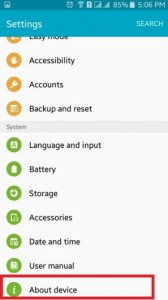
Krok 2: V časti Systém klepnite na „About device“.

Krok 3: Klepnite na "Aktualizácia softvéru".
Krok 4: Klepnite na "Teraz aktualizovať".

Potom sa na obrazovke zobrazí vyššie uvedený obrázok.

Krok 5: Teraz stlačte „OK“ skontrolovať, či je aktualizácia k dispozícii alebo nie.

Ak aktualizácia nie je k dispozícii, zobrazí sa vyššie uvedená obrazovka vášho zariadenia.
Ak je na vašom prístroji k dispozícii aktualizácia,aktualizácia sa stiahne do vášho zariadenia. Ak je vaše zariadenie pripojené k sieti Wi-Fi, môže to trvať niekoľko minút, alebo ak používate mobilné dáta, môže to trvať dlhšie. Po dokončení aktualizácie je potrebné reštartovať zariadenie, aby sa nainštaloval aktualizovaný softvér.
Po aktualizácii zariadenia so systémom Android vylepšite výkon a stabilitu svojich telefónov a tabletov so systémom Android a opravte chyby a chyby.
Ručná kontrola aktualizácie softvéru na najnovšiu verziu systému Android (Android 10)
Nastavenia> Pokročilý systém> Aktualizácia systému> Skontrolovať dostupnosť aktualizácie
Aktualizujte softvér v systéme Android pomocou softvéru Kies
Nainštalujte Softvér Kies na počítači a spustiť na počítači. Po pripojení telefónov s Androidom k počítaču. Postupujte podľa pokynov na počítači a aktualizujte softvér pomocou softvéru Kies.
Vyššie nájdete dokonalé riešenia pre aktualizáciu softvéru v mobilných telefónoch a tabletoch s Androidom. Ak máte pri vykonaní vyššie uvedených krokov ťažkosti alebo dotaz, urobte to prosím komentár pod poľom.









